工具/原料:
系统版本:win10
品牌型号:联想yoga13
方法/步骤:
方法一:进入控制面板中调整区域语言
1、 【win+r】调出运行,输入“control”回车进入控制面板。

2、 选择“时钟语言和区域”。

3、点击“区域语言”—“更改键盘或其他输入法”。

4、选择“更改键盘”—“语言栏”。

5、点击“停靠于任务栏”—“确定”。

6、完成以上设置后,输入法就可以显示了。
方法二:电脑语言栏设置完成即可
1、打开电脑,打开“运行”窗口,右击“Windows图标”,从其右键中选择“运行”项进行打开。
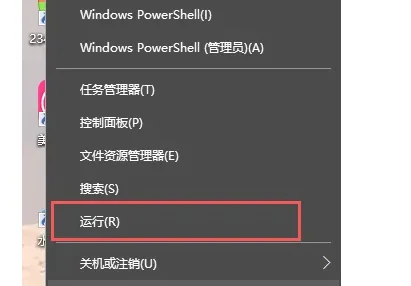
2、在打开的“运行”窗口中输入“ctfmon.exe”并按回车键来重启输入法状态栏,接下来尝试查看输入法状态栏是否可以正常使用。

3、如果无法正常使用,则打开“控制面板”,右击“Windows图标”,从其右键中选择“控制面板”项打开。
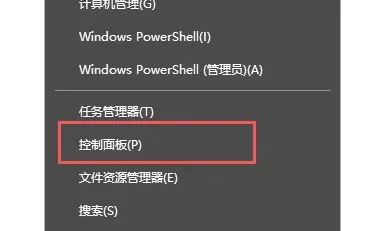
4、从打开的“控制面板”界面中,点击“区域”按钮进入并点击“语言首选项”按钮。

5、接着从打开的“语言”窗口中点击左上角的“高级设置”按钮,并在其界面中点击“切换输入法”栏目中的“选项”按钮。
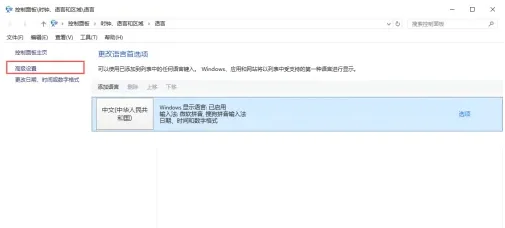
6、从打开的“文本服务和输入语言”界面中,确保选中“停靠于任务栏”,同时清除勾选“在任务栏中显示其它语言栏图标”选项,点击“应用按钮”。
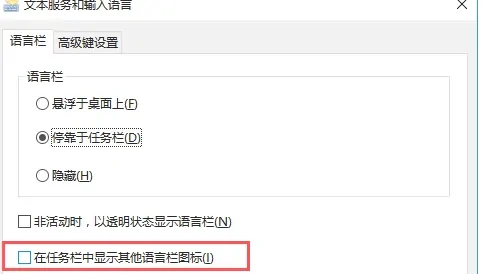
7、接下来重新勾选“在任务栏中显示其它语言栏图标”选项,点击“应用”和“确定”按钮,再次尝试输入法状态栏能否正常使用。
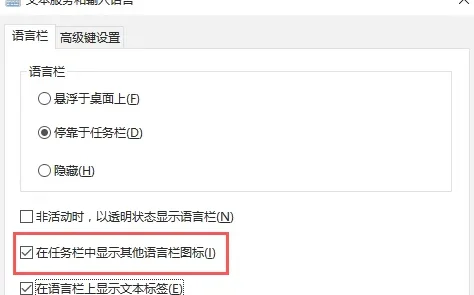
8、如果无法正常使用,请重启一下计算机,就会发现输入法状态栏可以正常显示了。
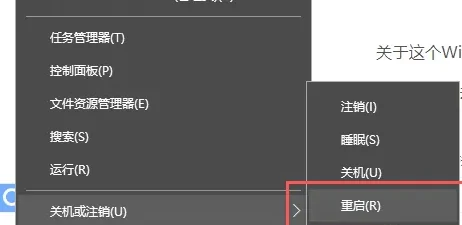
总结:以上就是电脑输入法不见了调出的方法,可以通过控制面板的区域语言调出来,也可以通过电脑的的语言栏设置完成即可。